
Edmund Richardson
0
4863
910
For bedre eller værre lever vi ikke længere i 1999. Som sådan har de fleste af vores skærme ikke deres egne tænd / sluk-knapper mere. Faktisk har jeg aldrig set en bærbar skærm med sin egen tænd / sluk-knap Sådan bruges din Windows 10-afbryderknap Sådan bruges din Windows 10-afbryderknap Du kan lukke Windows ned ved hjælp af den fysiske knap på din computer eller kommandoerne på Start Menu. Vi forklarer, hvad disse muligheder gør, og hvordan vi justerer dem. !
Men rolig, det er stadig muligt at slukke for din bærbare skærm. Måske mere overraskende er der flere måder at opnå dette - faktisk syv måder. Fortsæt med at læse for at se, hvor lette de er.
1. Luk låget
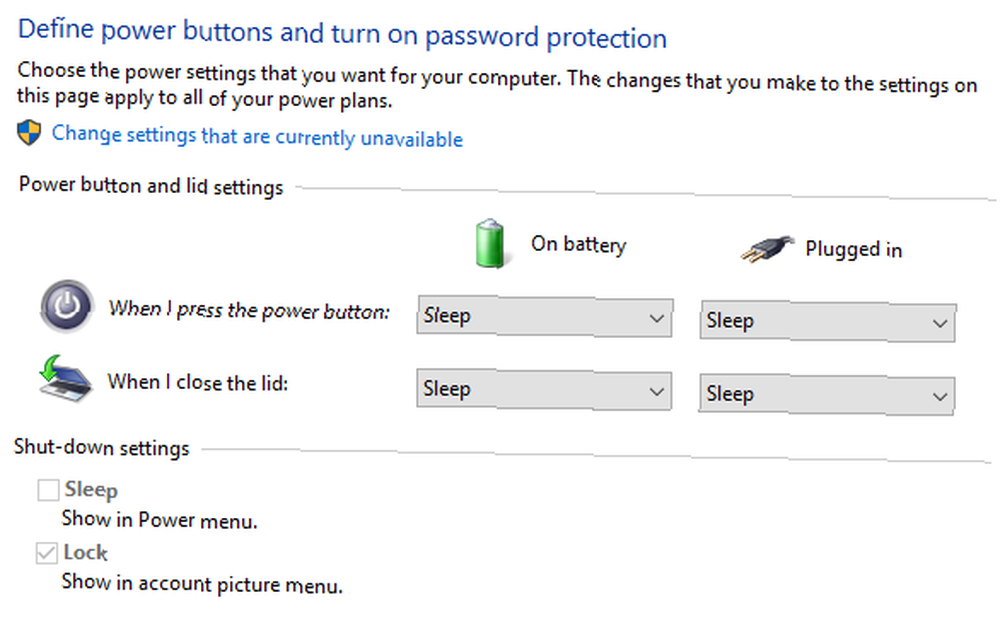
Du kan justere maskinens strømindstillinger Spar energi og forlæng din batterilevetid med brugerdefinerede Windows-strømplaner Spar energi og forlæng din batterilevetid med brugerdefinerede Windows-strømplaner, så når du lukker låg, kun din skærm er slukket og intet andet.
Gå til Indstillinger> System> Strøm og sleep> Yderligere strømindstillinger og vælg Vælg hvad lukning af låget gør i panelet til venstre.
2. Brug en scriptfil
Grib en kopi af script-filen fra Slå skærmen ud, og læg den på dit skrivebord eller på et andet let tilgængeligt sted. Dobbeltklik på filen, så skærmen slukker.
Hent: Sluk for skærmen
3. Sluk skærmen
Sluk skærmen er et EXE-program med en funktion: slukke for din skærm. Appen er bærbar, så du behøver ikke at installere den på din computer.
Hent: Sluk skærmen
4. Brug DisplayOff
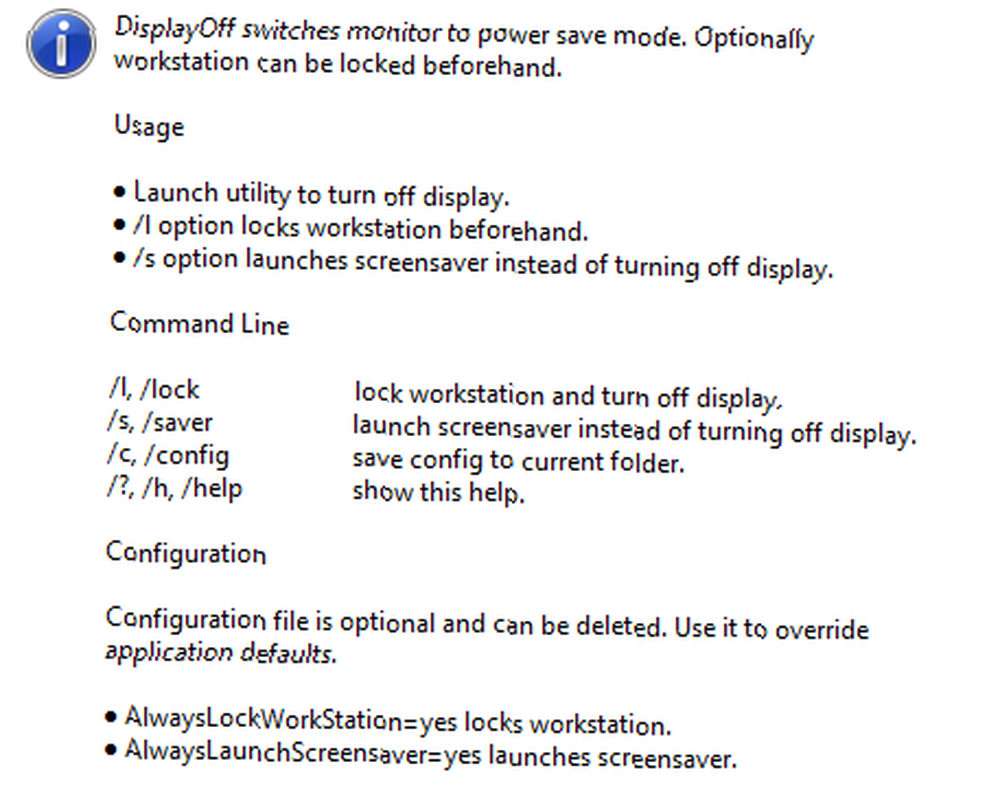
Hvis sluk skærmen ikke fungerede for dig, kan du prøve DisplayOff i stedet. Funktionaliteten er nøjagtig den samme; selv brugergrænsefladen er næsten identisk.
Hent: DisplayOff
5. Monitor Energy Saver
Monitor Energy Saver er endnu et selvstændigt program. Som navnet antyder, har det lidt mere funktionalitet, der slukker skærmen og DisplayOff; det kan også suspendere kørende apps og opdatere chatstatus til “Væk.”
Hent: Monitor Energy Saver
6. Mørkt
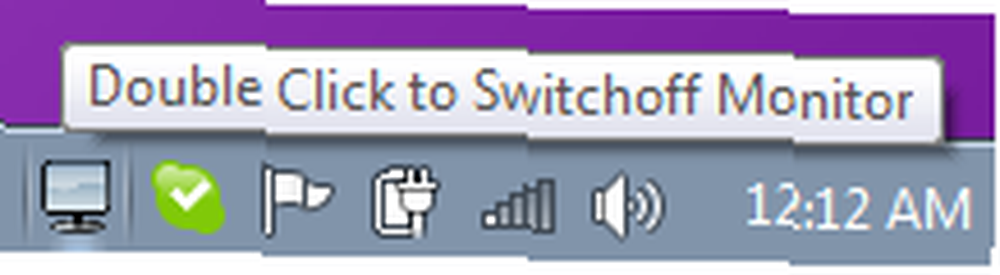
Ja, du gættede det. Dark er en anden tredjepartsapp med et formål. Dobbeltklik blot på EXE-filen, så skærmen slukker.
Hent: Mørk
7. BlackTop
Ah, noget lidt anderledes. I stedet for at være en EXE-fil, der kan klikkes, giver BlackTop dig en tastaturgenvej Sådan navigerer du i din Windows 10-proceslinje med tastaturgenveje Sådan navigerer du i din Windows 10-proceslinje med tastaturgenveje Tastaturgenveje er en fantastisk måde at gøre mere på din pc på mindre tid. Her er en fantastisk samling af genveje, der beskæftiger sig med Windows-proceslinjen. for at slukke for displayet. Du skal trykke på Ctrl + Alt + B.
Hent: blacktop
Har du andre ideer? Foreslå ideelt set dem, der ikke involverer at ramme din skærm med en hammer. Som altid kan du efterlade dine tip i kommentarerne herunder.
Billedkredit: jayaveersinh via Shutterstock











